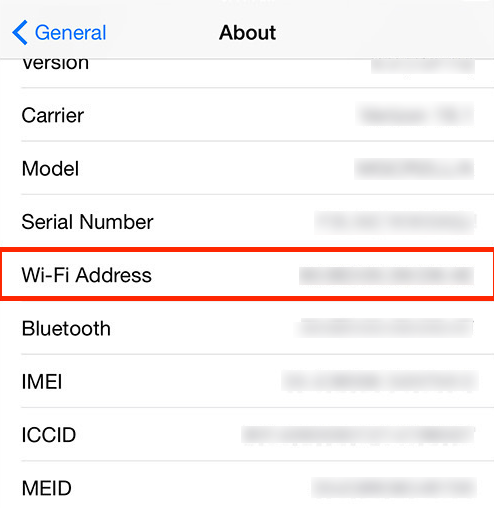如何找到你的IP和Mac地址吗
内容
总结
一个IP地址是用来唯一地标识一个设备,允许网络上传输信息,一个MAC地址是一个独特的标识符分配给网络设备。这个Wiki展示了如何定位这两个设备的IP地址和MAC。
窗户
GUI方法
1。选择开始按钮在屏幕左上角的按钮。
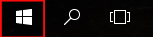
2。选择搜索栏并开始打字查看网络连接,然后从下拉列表中选择它。
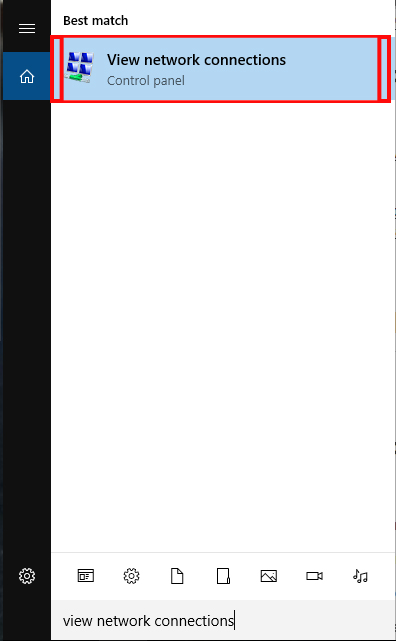
3所示。右击您正在使用的活动连接和点击状态。
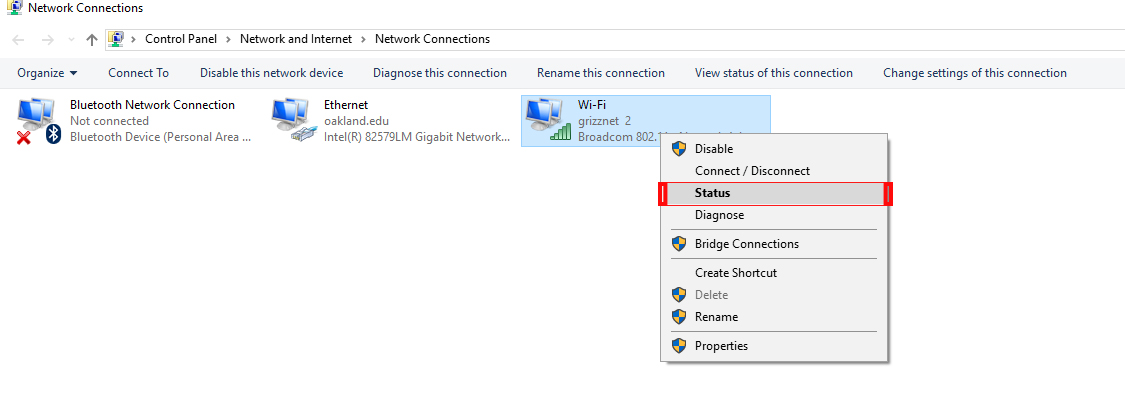
4所示。后访问状态你的连接,选择细节。
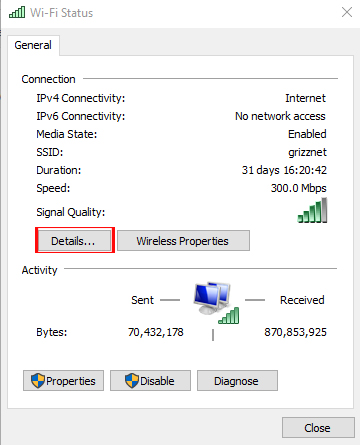
5。右边的IPv4地址列,您将看到你IP地址。
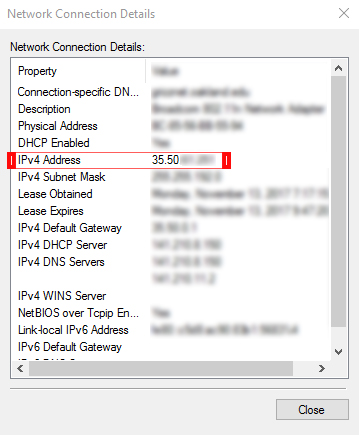
6。右边的物理地址列,您将看到你MAC地址。
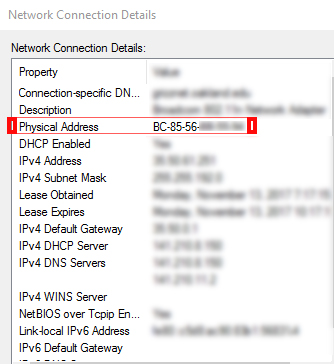
命令行方法
1。复制并粘贴下面的窗口的搜索引擎。
CMD
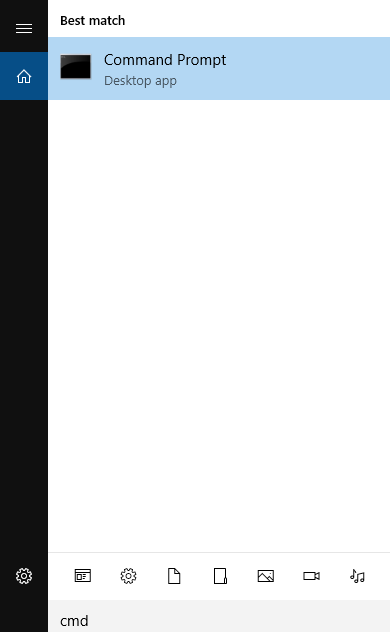
2。提供的线路中,复制并粘贴以下的线表示。
ipconfig /所有
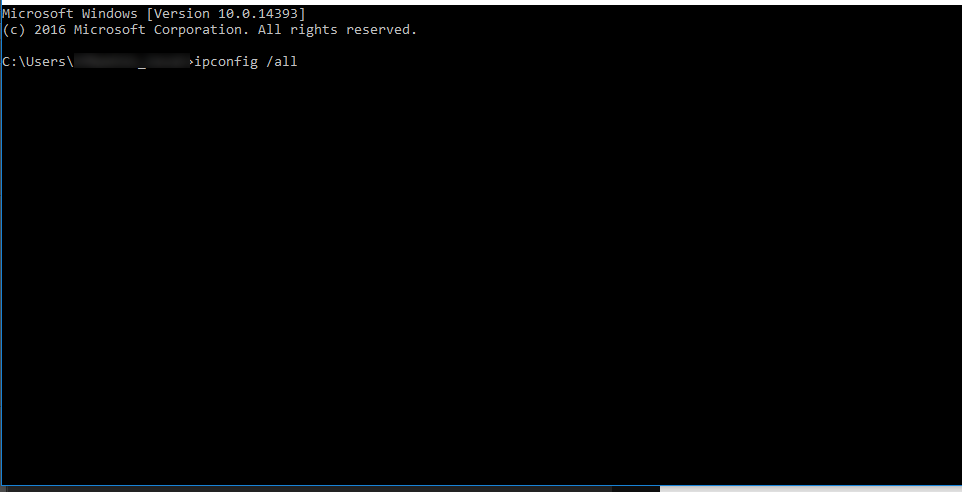
3所示。向下滚动,直到您看到您的适配器设置。您将会看到您的物理地址(MAC)和你的IPv4地址(知识产权)。
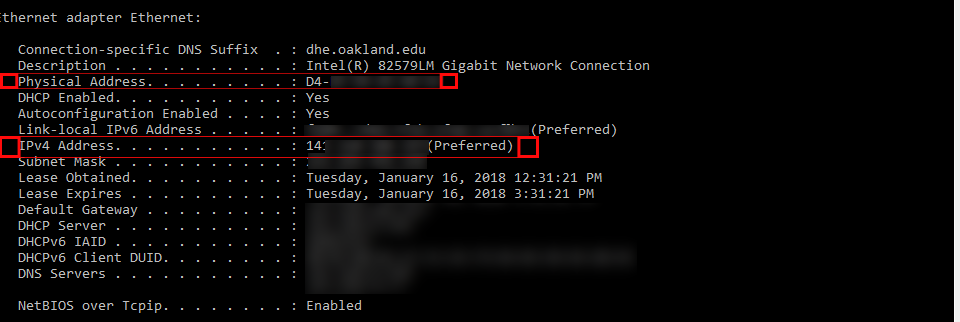
MAC
GUI方法
1。在查找器选项卡中,选择系统设置…。
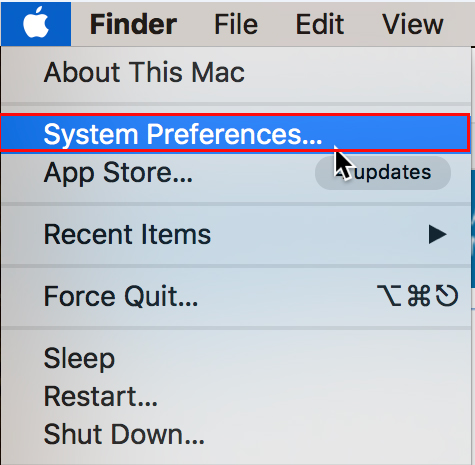
2。在系统偏好选择网络。
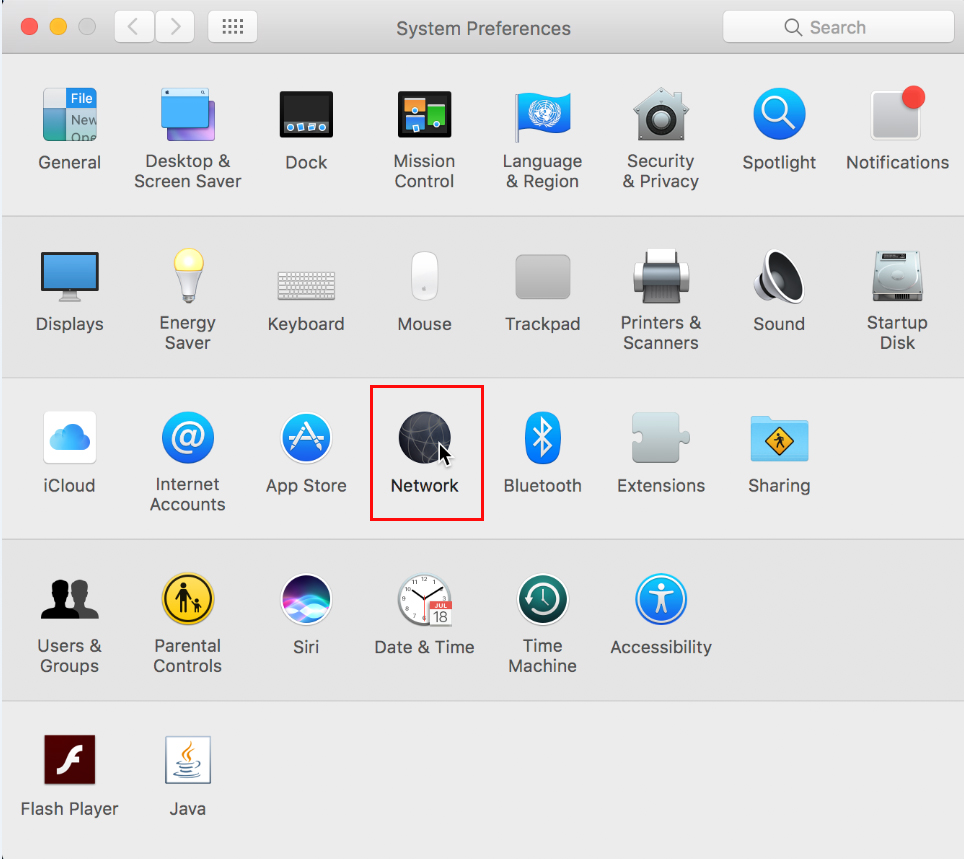
3所示。选择您的活跃的互联网连接
4所示。在TCP / IP选项卡上,您的IP地址将坐落在这里。
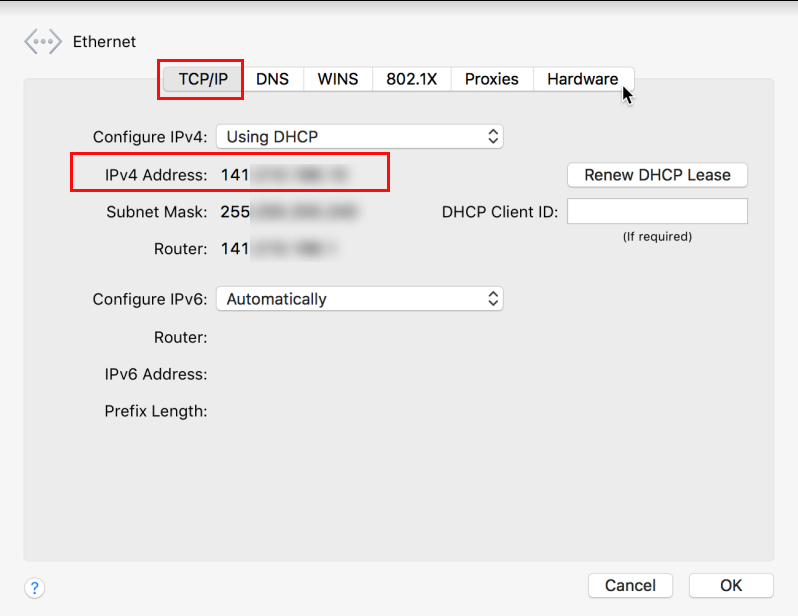
5。在硬件选项卡,你的MAC地址将会坐落在这里。
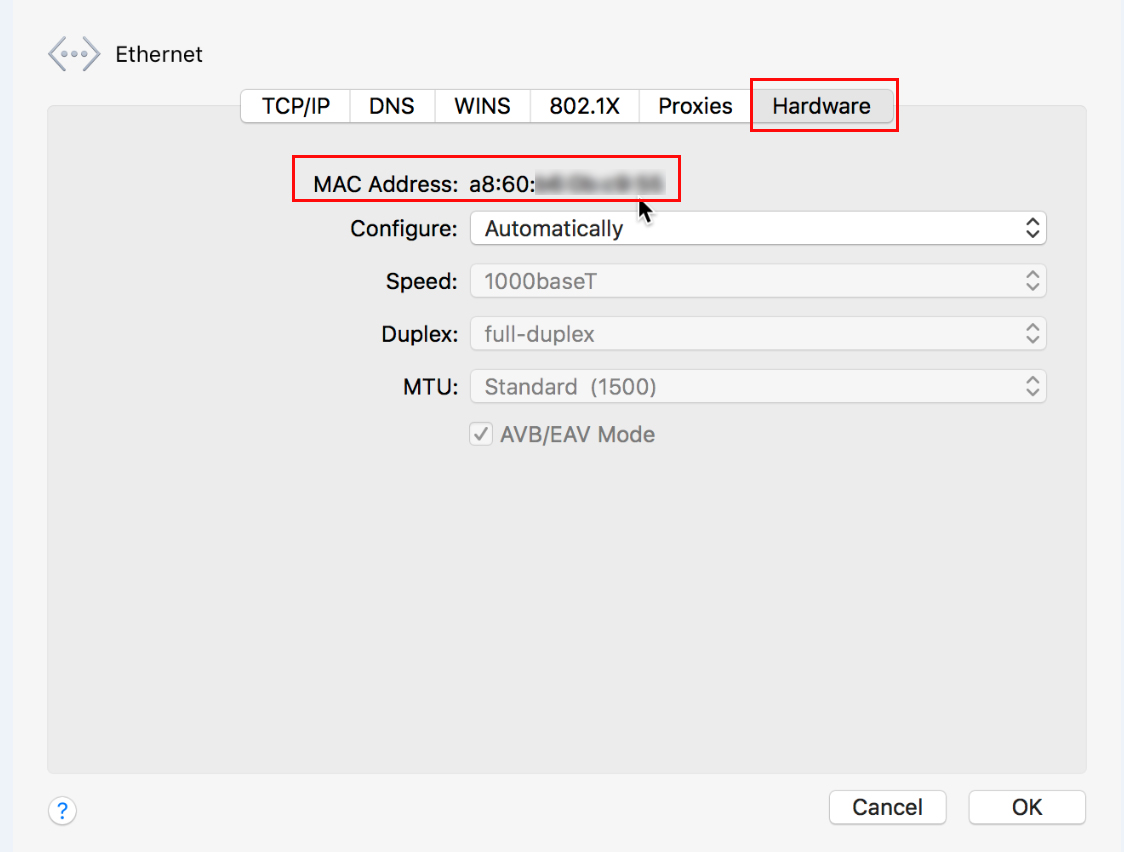
命令行方法(IP地址)
1。打开终端。
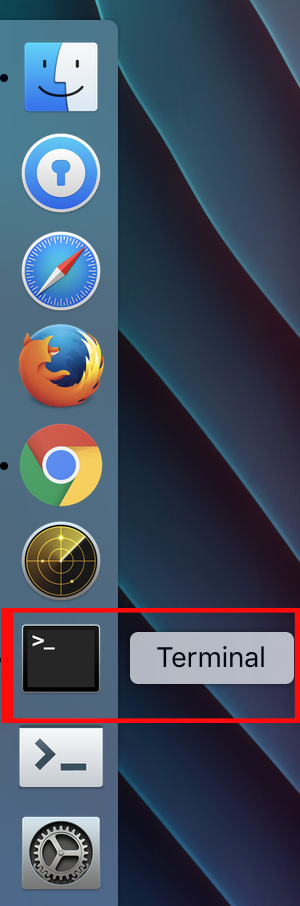
2。以下行粘贴复制到终端。
ifconfig

3所示。定位线开始inet。这将是你的位置IP地址。
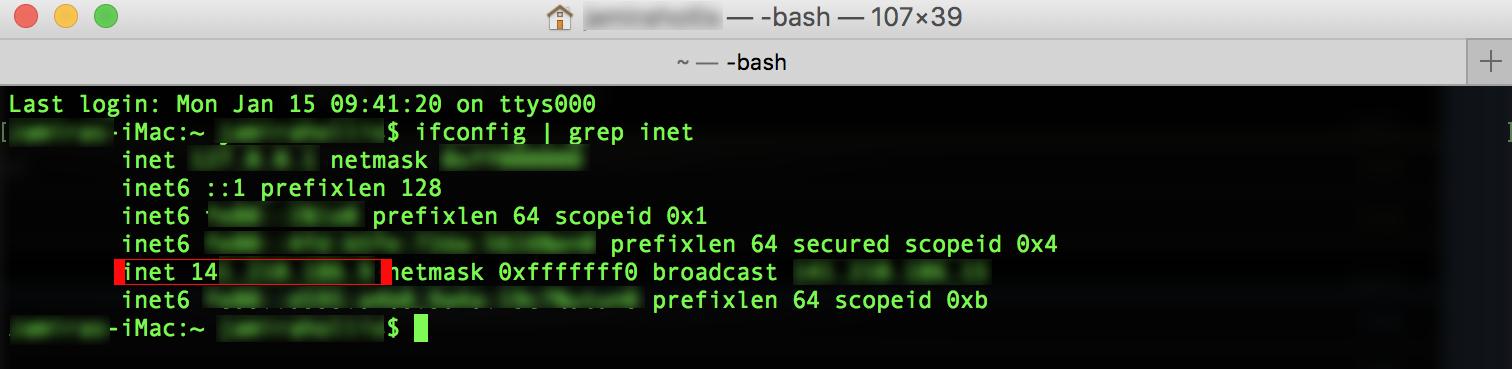
Linux
GUI方法
1。点击系统设置中,选择网络,双击你目前的活动连接。
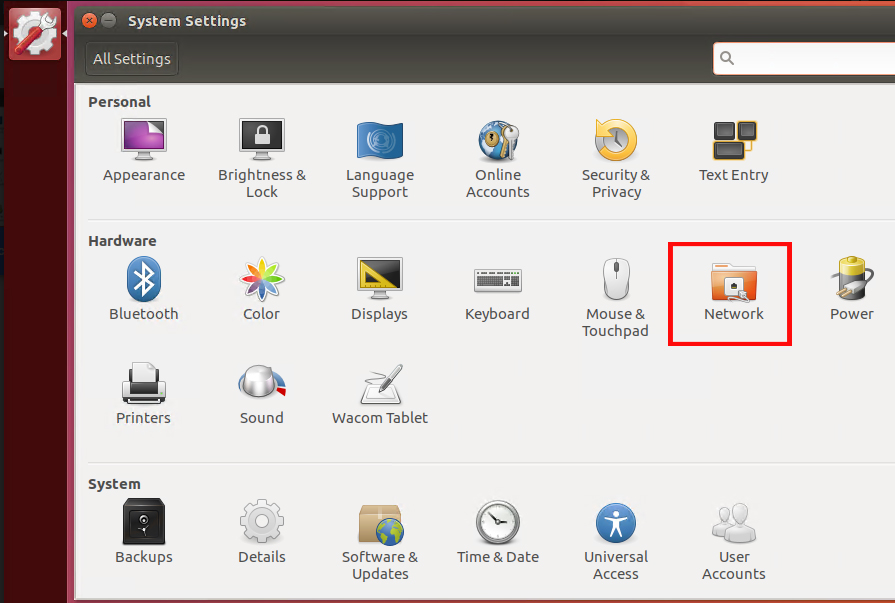
2。选择《连线》杂志和定位设备的MAC地址。
3所示。你的MAC地址将位于右边的硬件地址。
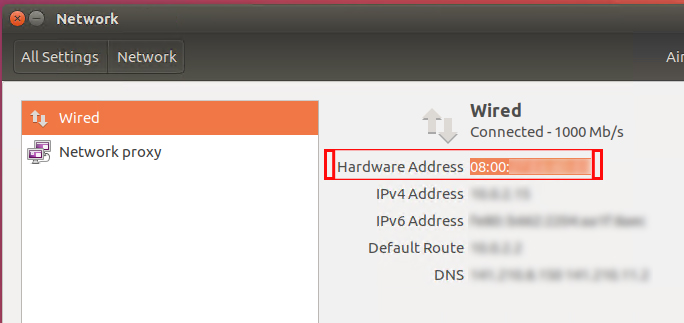
命令行方法
1。右击在你的桌面背景,并选择打开终端。
2。现在,您的终端将开放。
3所示。以下行粘贴复制到终端。
ifconfig
4所示。你的MAC地址将会在同一列eth0或enp0s3(每个设备上可能会有所不同),定位HWaddr或醚。
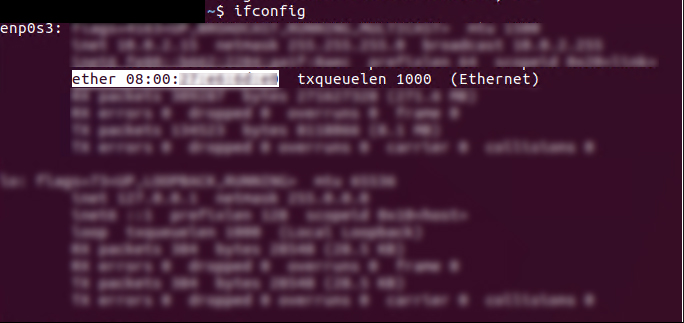
安卓
GUI方法
1。在你的设备的搜索栏中,输入“设置”并点击应用程序。
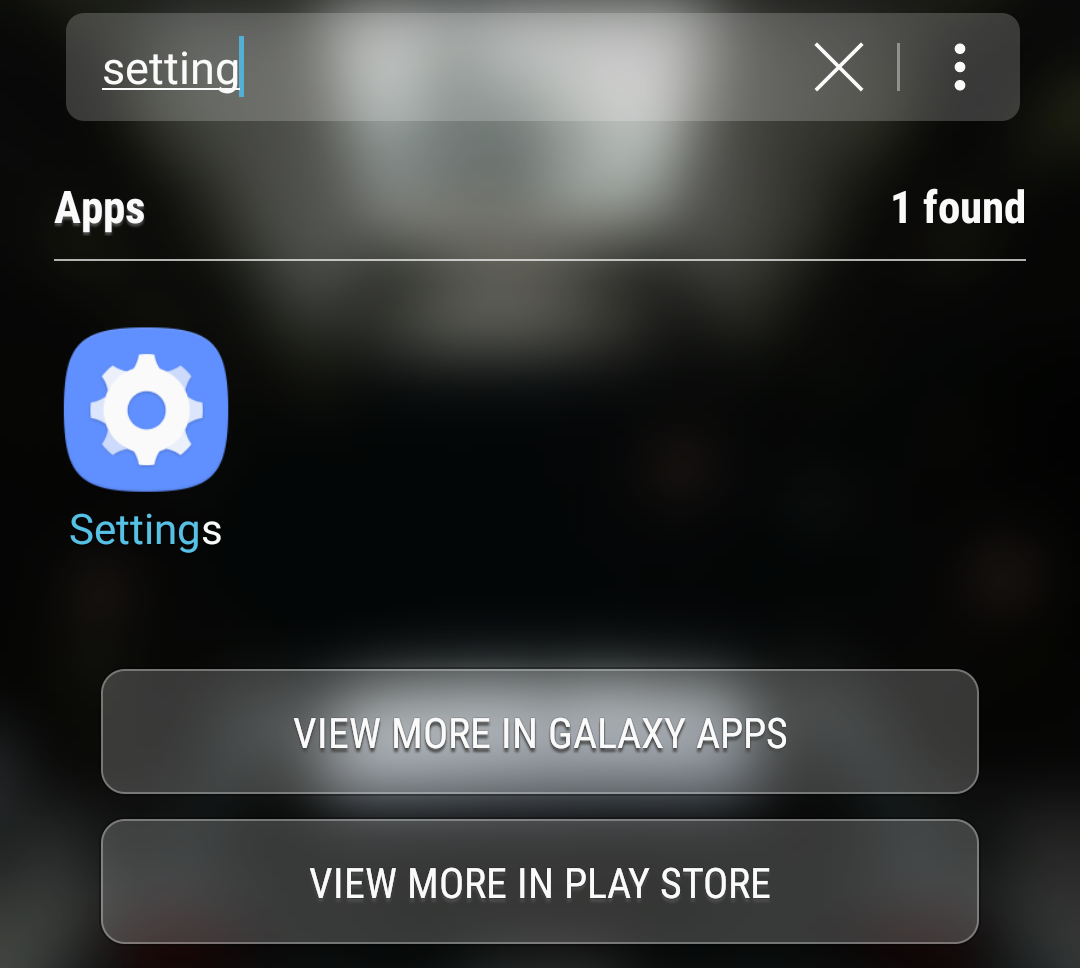
你将会在你的设备的设置。
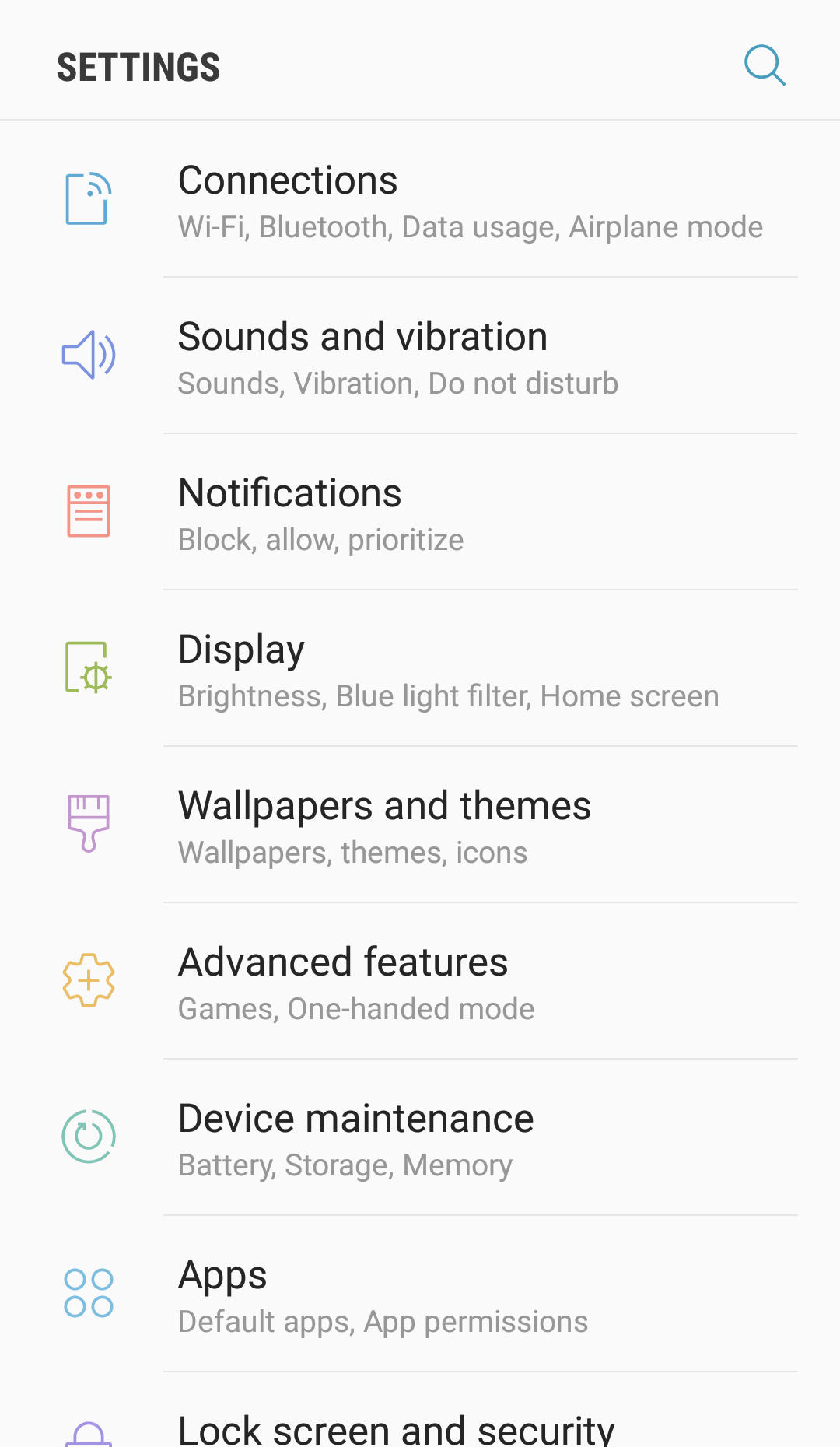
3所示。继续向下滚动,直到你临到关于设备。点击它。

4所示。在接下来的屏幕中,单击状态。
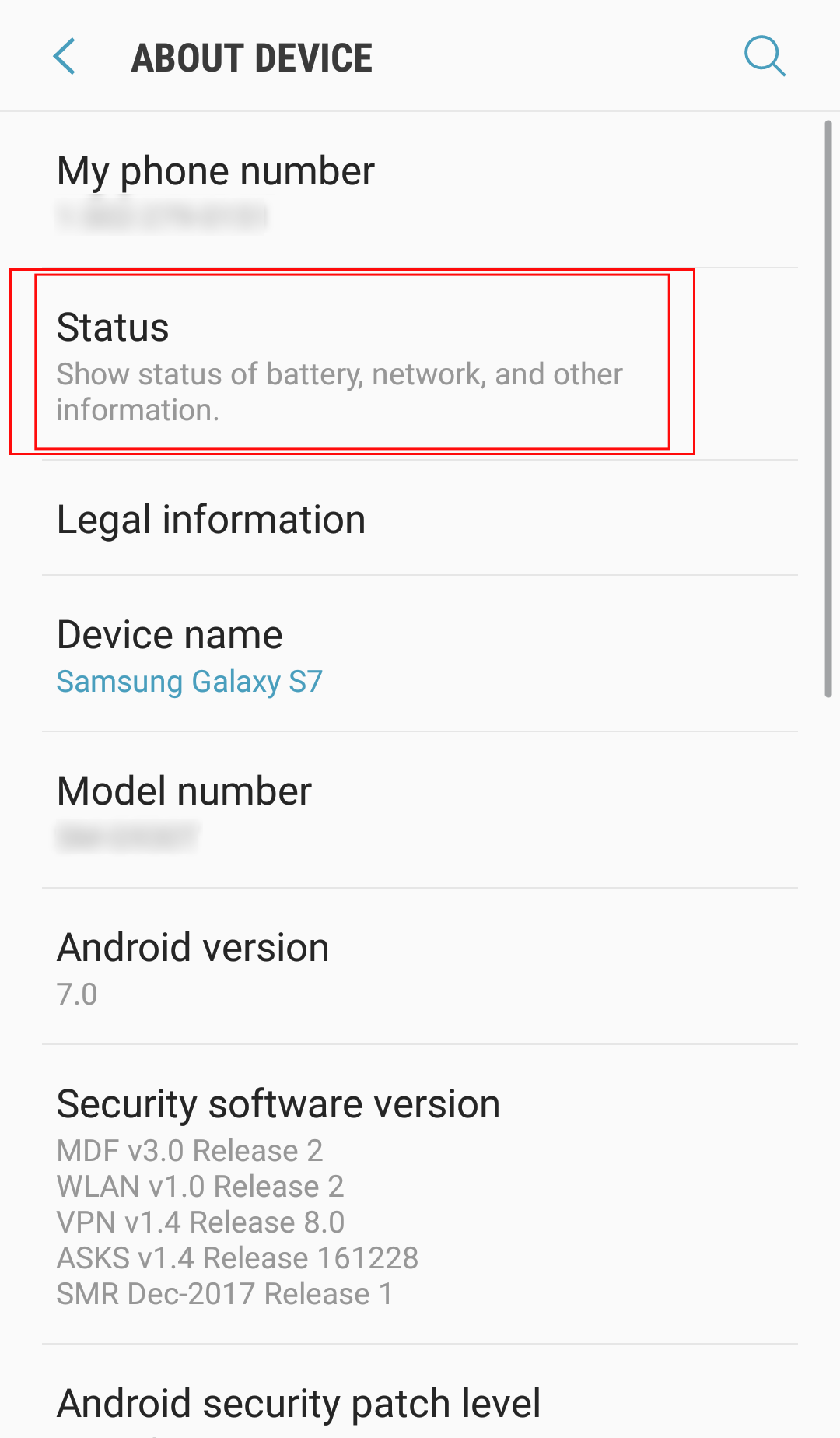
5。您将会看到你的设备IP地址和MAC地址。
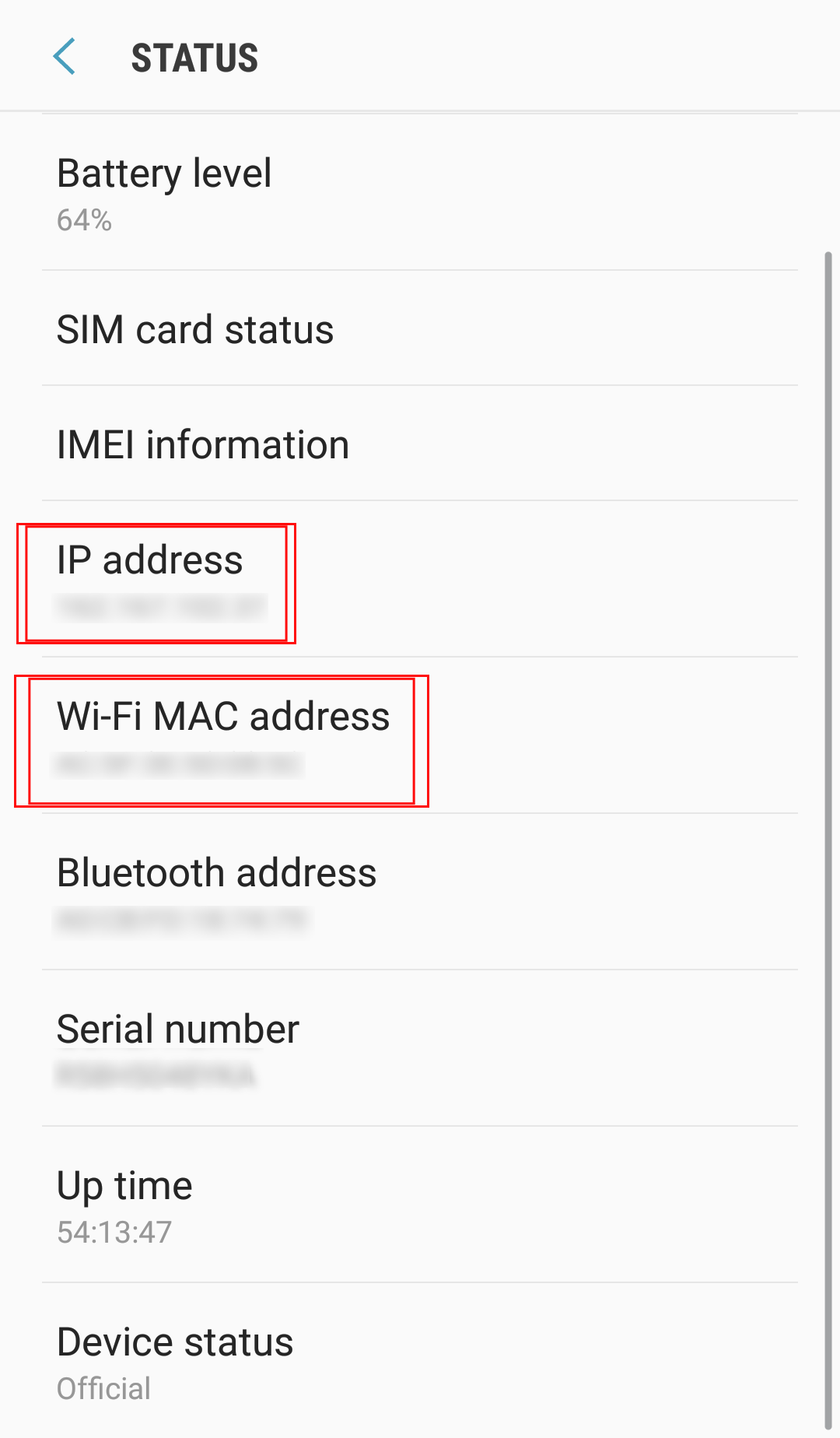
iPhone
GUI方法(IP地址)
1。找到你的设置应用程序图标,点击它。
2。向下滚动并单击无线网络。
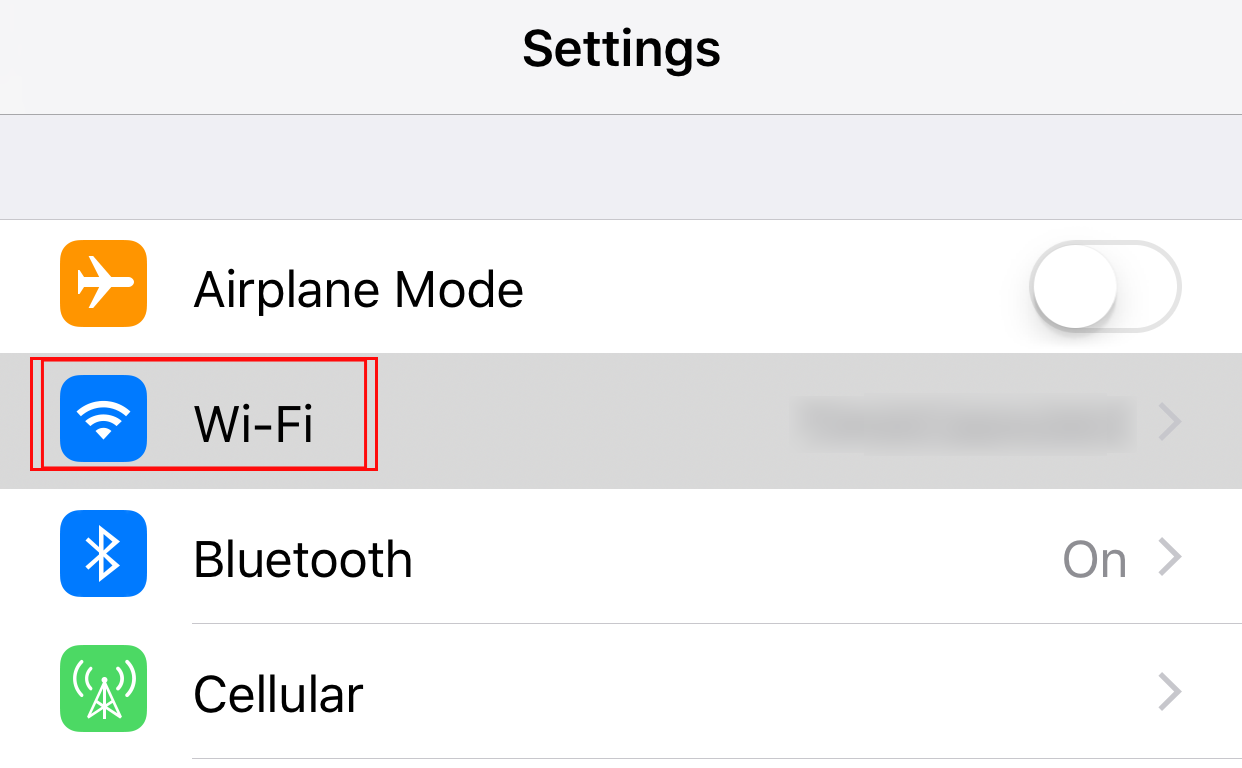
您将不会看到你当前的连接。在大多数情况下,蓝色的复选标记将指示你当前的连接。
3所示。点击当前连接。
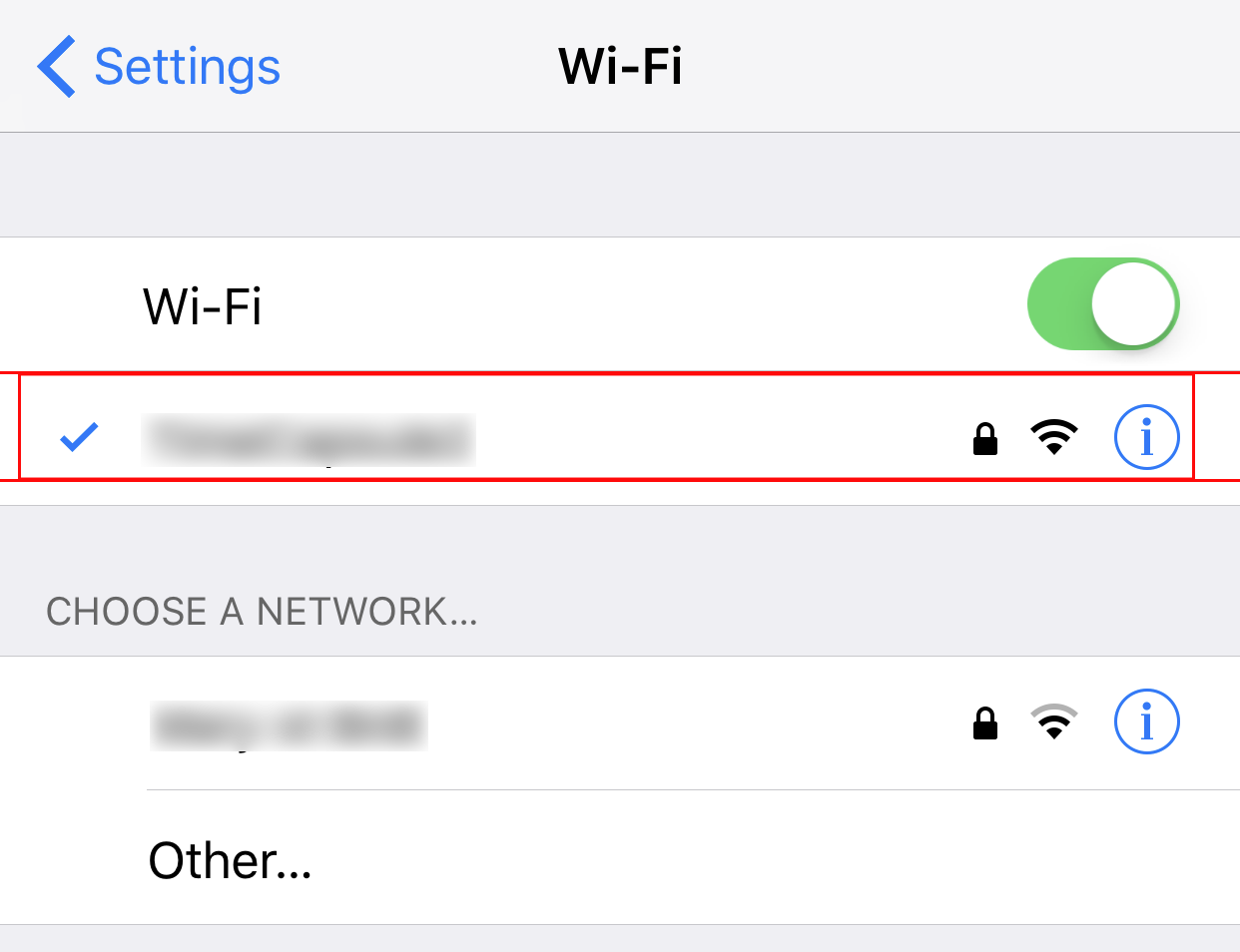
4所示。您将会看到你的IP地址。
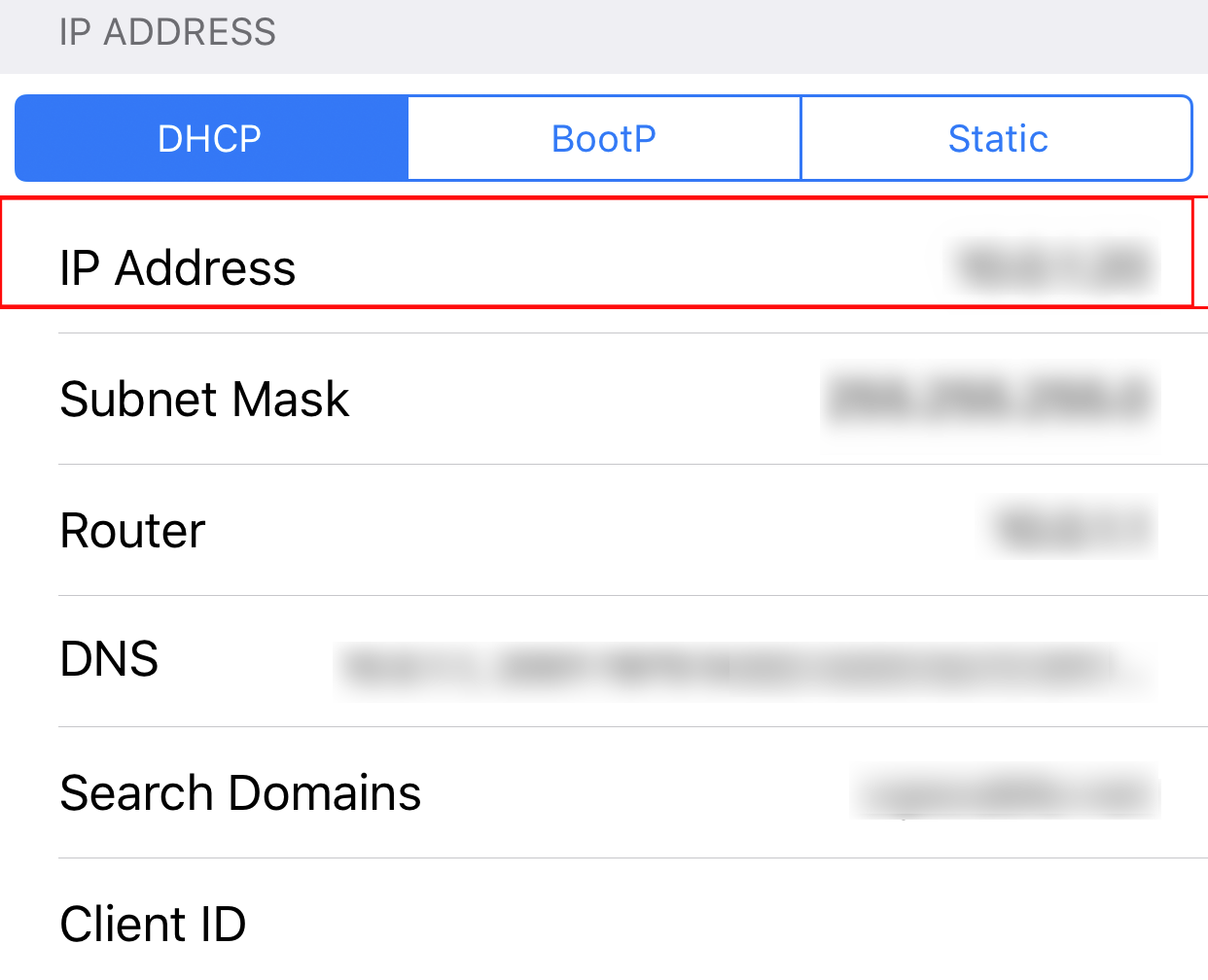
GUI方法(MAC地址)
1。找到你的设置应用程序图标,点击它。
2。点击一般。
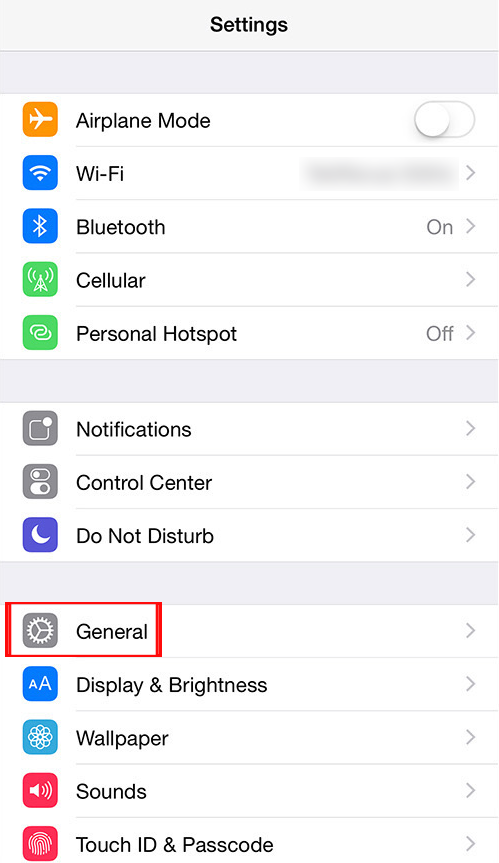
3所示。点击关于。
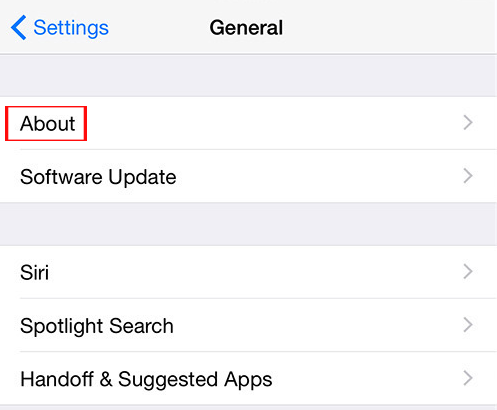
4所示。您将会看到你的MAC地址。